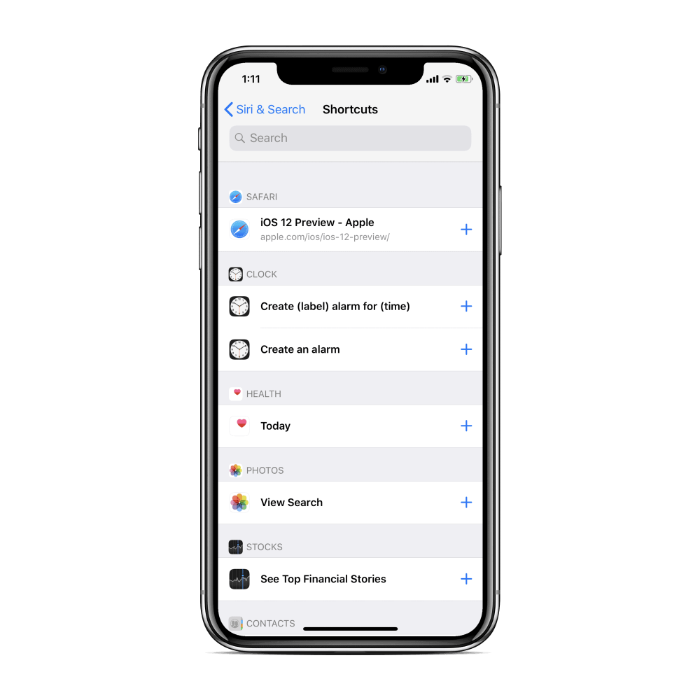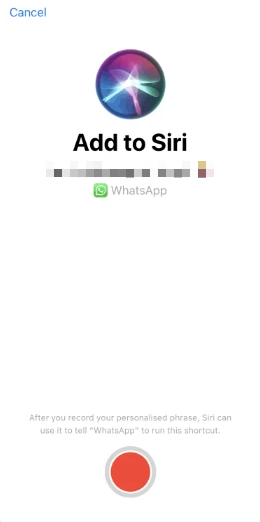I 2018 annonserte Apple kule nye forbedringer av Siri-appen. Selv om det fortsatt ikke samsvarer med de vanvittige AI-egenskapene til Google Assistant kalt Google Duplex . Siri fanger i det minste opp (og forbedrer) noen av tingene Google Assistant kan gjøre en stund nå.
Apple introduserte en ny Siri-snarveisfunksjon som lar brukere gi en kort kommando til Siri for å utføre en lang liste med handlinger. Du kan for eksempel programmere en Siri-snarvei kalt "Bestill mine dagligvarer" som resulterer i at Siri gjør en rekke aktiviteter som å se på den vanlige innkjøpslisten din og bestille den på nettet, og til slutt gi deg et varsel om jobben som gjøres.
Siri Shortcuts automatiserer appens handlinger for deg. Det er en nyttig funksjon. Hvis du allerede kjører iOS 12 eller høyere på iPhone eller iPad og ser frem til å bruke Siri-snarveier Slik kommer du i gang med funksjonen.
I keynoten nevnte Apple Apple Ny snarvei-app Oppretter snarveier for Siri. Appen er tilgjengelig for nedlasting nå i App Store. Du kan opprette og legge til Siri-snarveier fra Innstillinger-appen på din iPhone.
Hvordan legge til snarveier til Siri
- Gå til Innstillinger » Siri og søk .
- innenfor seksjonen forkortelser, De siste aktivitetene dine på enheten vil bli oppført.
- Klikk på Flere snarveier For å se hele listen over aktivitetene dine som kan gjøres om til Siri-snarveier.
- Velg aktiviteten du vil opprette en snarvei for.
└ I dette eksemplet vil jeg velge WhatsApp-snarveien for å sende en WhatsApp-melding.
- På den neste skjermen, Klikk på Registrer-knappen Og snakk om din egendefinerte kommando for snarveien.
- Sjekk talesnarveikommandoen din på neste skjerm, og trykk Ferdig i øvre høyre hjørne.
Når du har opprettet snarveien. Ring Siri, gi den den korte talekommandoen, etterfulgt av en kontekst. Den vil umiddelbart fullføre oppgaven du konfigurerte den for.
Slik bruker du Siri-snarveier
- Trykk og hold inne Hjem-knappen eller Side-knappen (på iPhone X) for å få opp Siri.
- Gi den den korte talekommandoen, etterfulgt av konteksten for aktiviteten.
- For eksempel la jeg til en WhatsApp-snarvei for å sende en WhatsApp-melding til mamma. Så jeg ringer Siri og sier "Brev til mamma, jeg kommer for sent til middag i kveld" .
- For kommandoen ovenfor vil Siri sende en WhatsApp-melding til mamma med kontekst "Jeg kommer for sent til middag i kveld." .
Hvordan Siri-snarveier hjalp her er på en slik måte at jeg nå kan bruke WhatsApp som min standard meldingsapp for å sende meldinger til vennene mine mens jeg bruker Siri. Uten en WhatsApp-snarvei, må jeg si "Send en WhatsApp-melding til Cuza Cuza " . Nå med snarveier kan jeg høres mer naturlig ut og fortelle Siri om det "Send melding til mamma" , der den vil sette WhatsApp som standardapp for å sende meldingen.
Dette er sannsynligvis en veldig enkel bruk av Siri-snarveiene vi har vist i dette eksemplet, men du kan gjøre mye med det.
Dette var en enkel artikkel. Det kan være nyttig for deg, kjære leser. Hvis du har spørsmål eller noe. Inkluder det i kommentarene. Takk skal du ha